我想让某个文件(夹)只有部分成员可见或可编辑
简介
如何运用维格表细腻的权限系统来管理数据,本篇重点讲解文件、文件夹的权限设置。
视频
权限控制体系
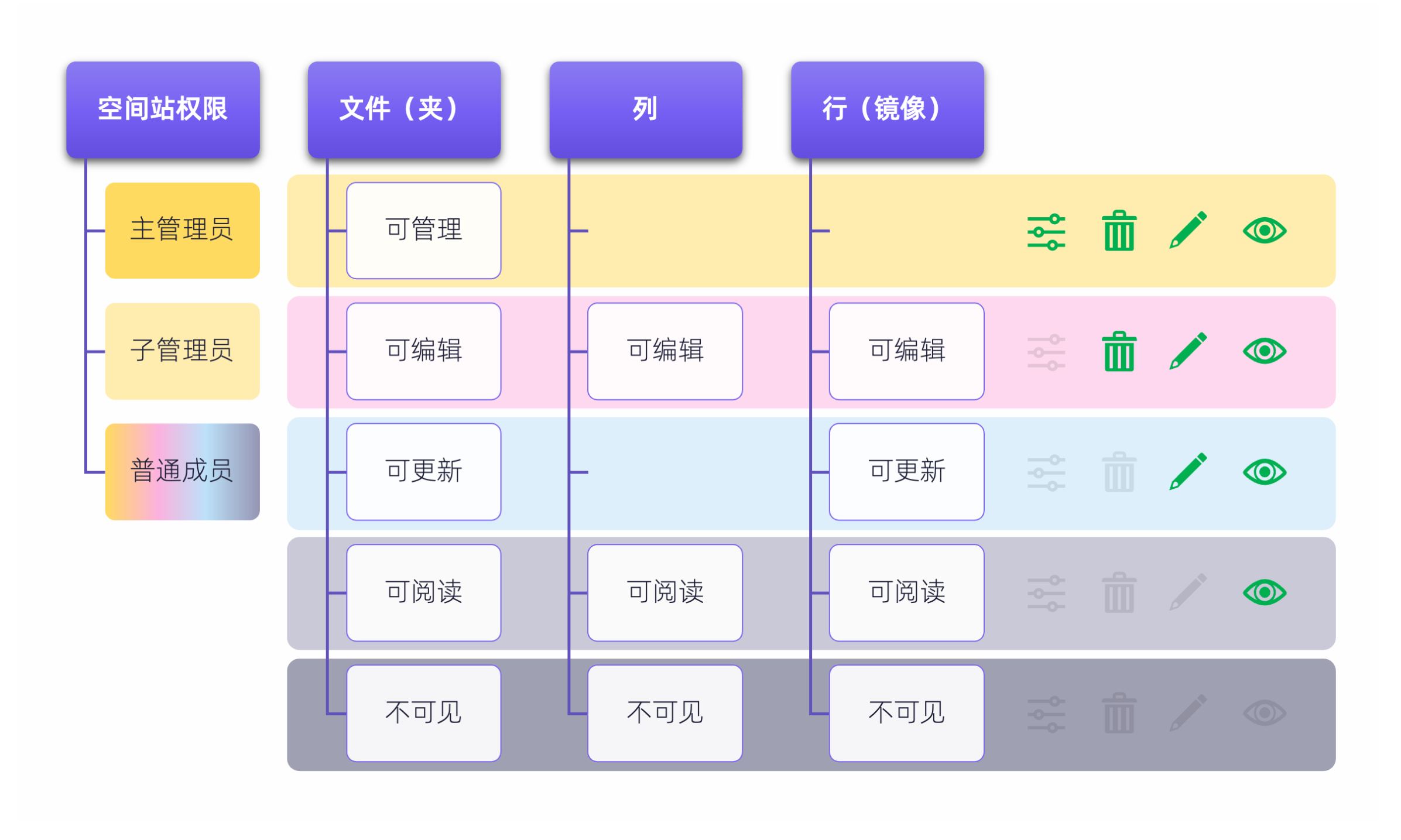
空间站角色
关于如何设置子管理员请查看专题内容,点击跳转到《我想让其他人帮我分担管理员职责》。
- 主管理员
每个空间站只有1位,拥有空间站至高权限,可以增删改子管理员。 - 子管理员
每个空间站可以多名,享有主管员赋予的子管理员权限。 - 普通成员
除主管理、子管理员之外的其他所有成员。
文件(夹)权限
这是本文的主要内容,了解4种权限的主要差异,以及如何设置。
- 可以管理
- 可以编辑
- 只可更新
- 只可阅读
列权限
控制表格中某个字段(列)的阅读范围、可编辑范围。有专门的主题内容做详细讲解。
比如某个产品列表中的成本数据(某个列),你只希望指定成员可查看,或指定人员可编辑,其他人不可见、不可编辑,这时候我们就需要用到列权限。
行权限(通过镜像实现)
单独内容做详细讲解,点击这里跳转。当同一表格中的数据,你希望做数据隔离的时候,就需要用到镜像功能。比如客户列表中,你希望每位销售只能看到自己负责的客户,看不到别人的客户等等场景。
4种类型“文件(夹)权限”的主要差异
主管理员或子管理员点击【空间站设置】-【工作台权限】就能详细查看不同权限的差异,这里列出了9种“对表格的操作权限”和10种“对文件(夹)的操作权限”。
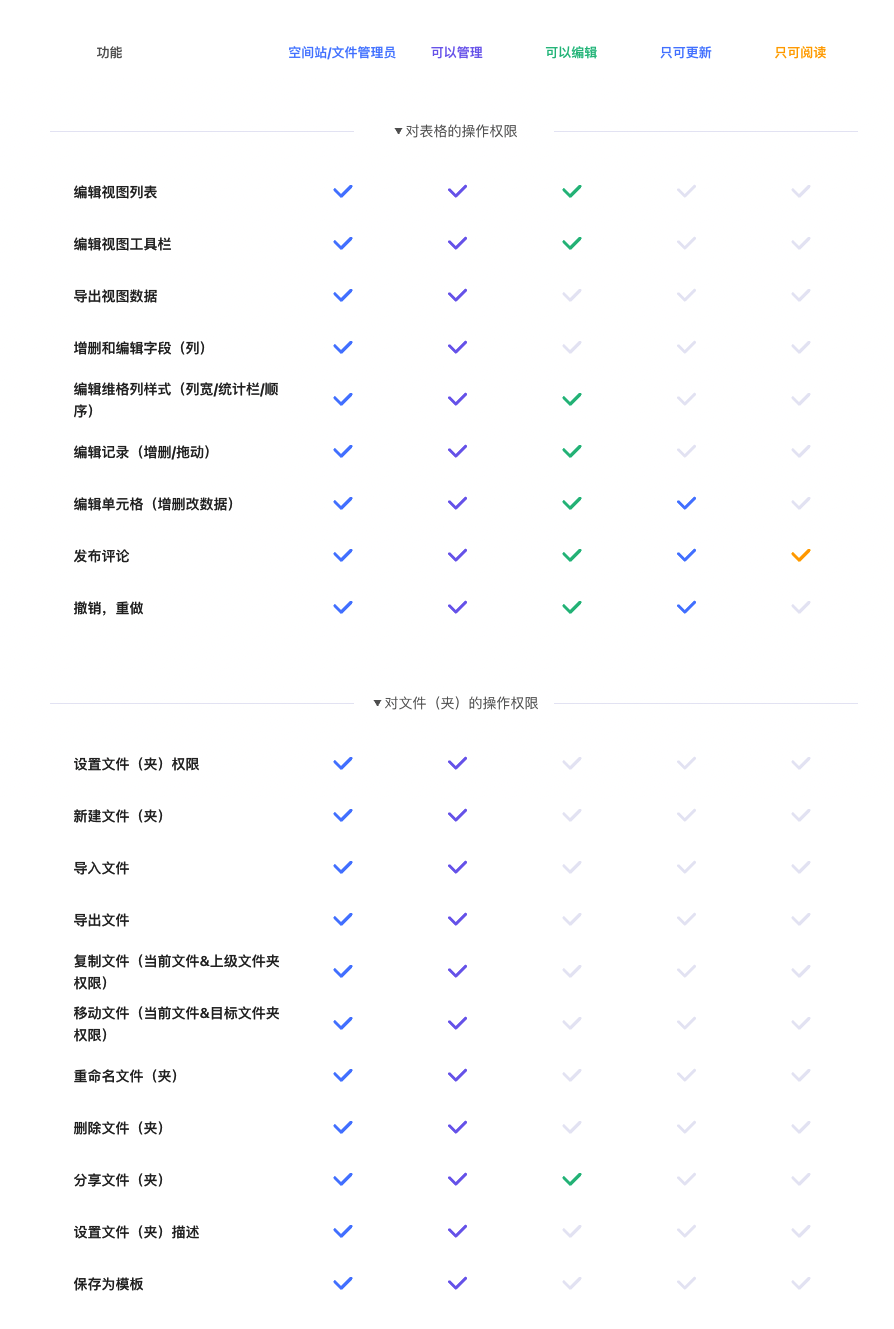
信息
总结一下最主要的差异:
- 可以管理
拥有文件(夹)的所有权限,维格表没有“管理后台”的概念,对拥有“可以管理”权限的成员来讲,工作界面即管理后台,可直接在工作界面修改增删改字段、设置权限等等。 - 可以编辑
与“可以管理”相比,最大的区别就在于不能增删改字段设置。可以增删行记录、可以编辑单元格。 - 只可更新
与“可以编辑”相比,最大的区别在于不能删除行记录,只能编辑单元格。在当前版本中(2022/9/1)“只可更新”还只能通过神奇表单新增行记录,不能直接在表格中新增行记录,后续版本会迭代支持直接在表格中新增行记录。 - 只可阅读
顾名思义,只能看不能动,可以查看记录和评论记录,但不能编辑单元格,更不能删除记录。
成员如何查看对当前文件(夹)拥有什么权限?
- 成员打开每个文件(夹),在左上角的文件(夹)名称的右边,显示着“自己”对当前拥有的权限。
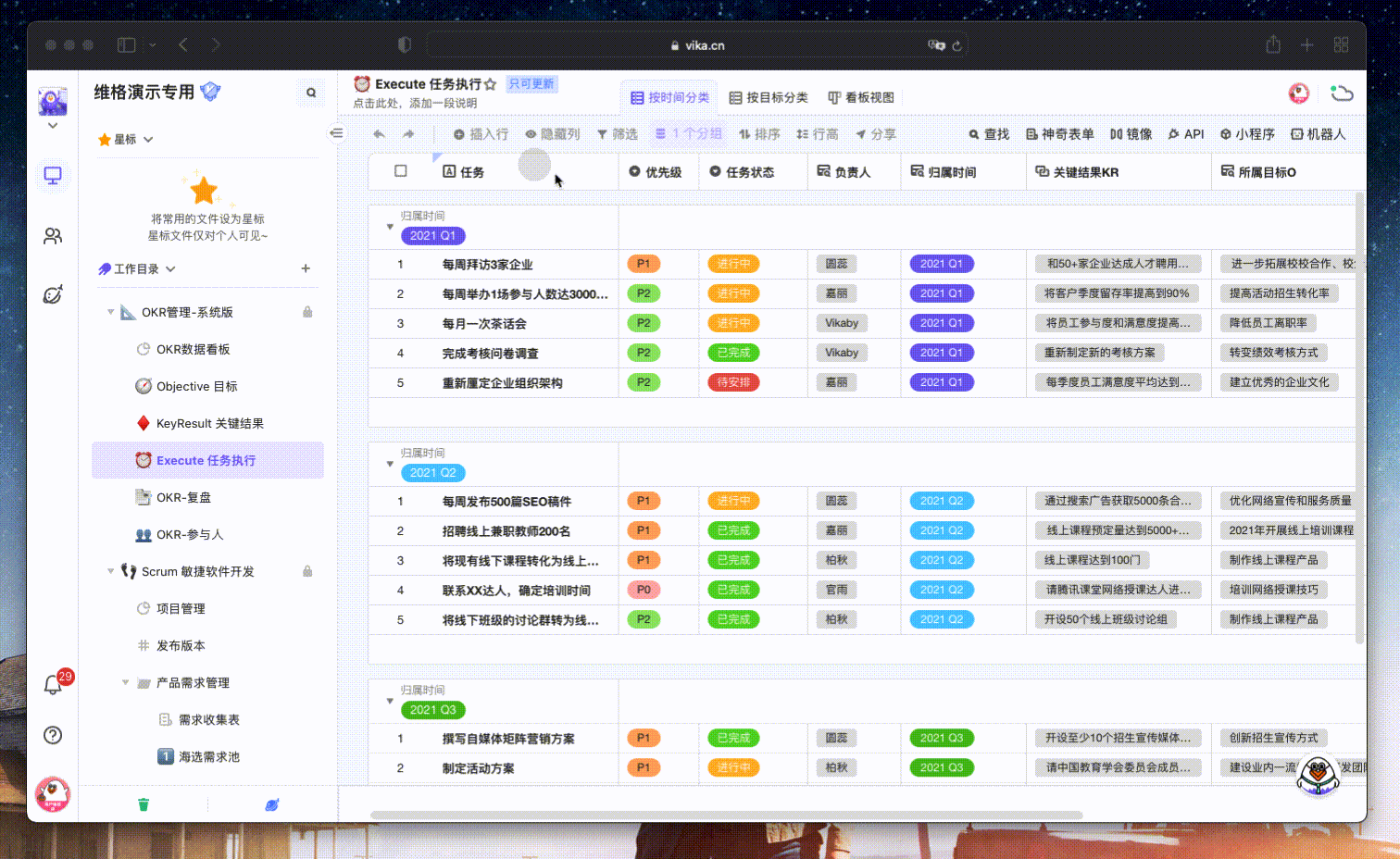
如何快速设置权限?
拥有“可以管理”权限的成员在文件(夹)右键,进入【权限设置】即可修改权限设置。在目录树中可以看到,凡是设置过权限的文件(夹)右侧有一个“锁”图标。
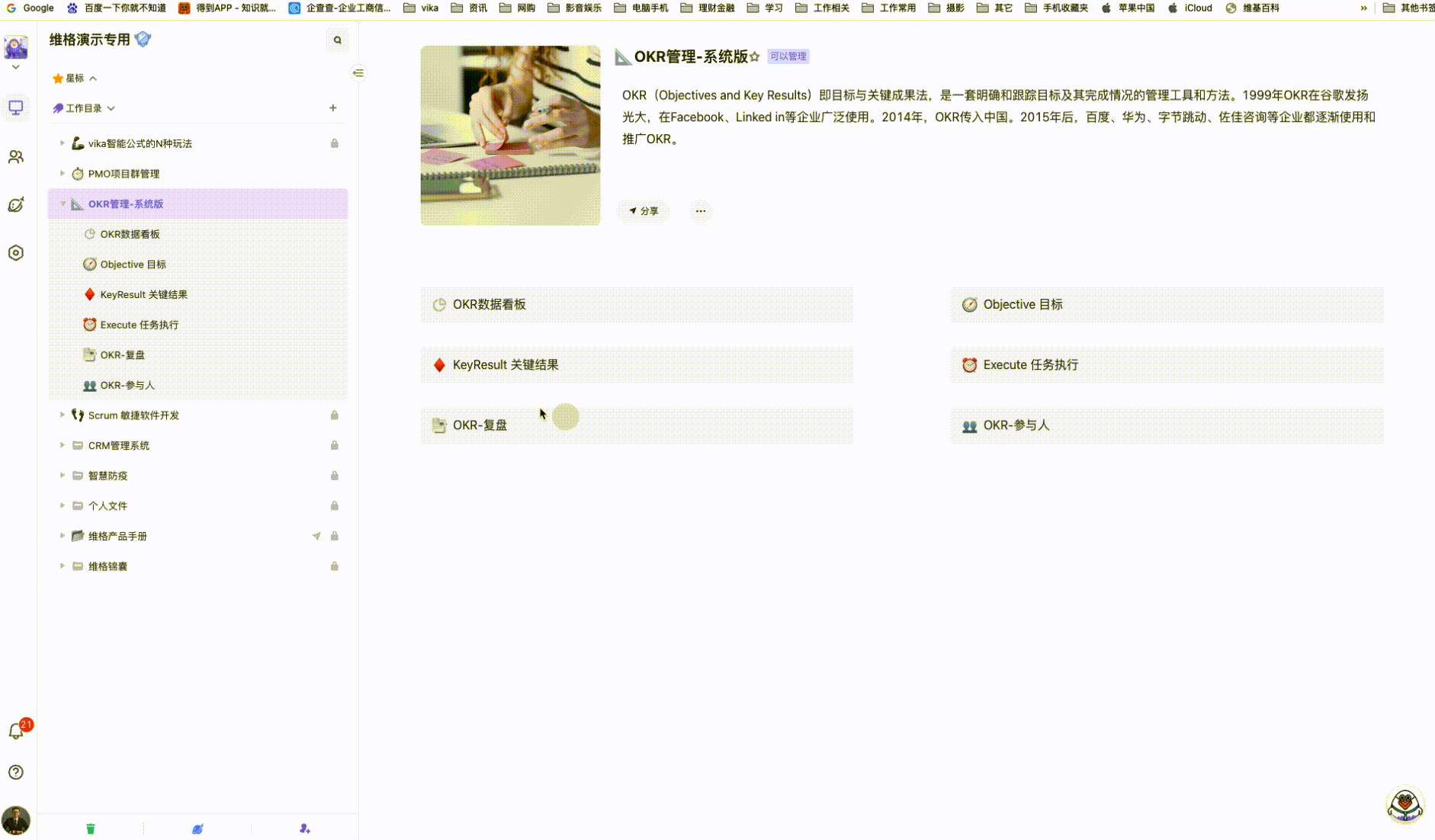
多层文件夹的权限逻辑
8个字概括多层文件夹的权限设置逻辑:子无从父、子有随子。
这是什么意思呢?
- 子无从父:
就是当一个文件(夹)自身没有被设置过权限的时候,就与它的上级文件夹的权限保持同步,不论多少层。
举例:对X文件夹设置了权限配置01之后,X文件夹下所有没有单独设置过权限的文件(夹)都会与01的设置同步。 - 子有随子:
虽然A文件的所在的X文件夹有权限配置01,但我对A文件配置了权限02之后,A文件的权限就是02,不是01。
当然,有个特殊情况:不可见父,子也消失。小明对X文件夹连“只可阅读”权限都没有,也就意味着整个X文件夹对小明都是不可见的状态,这时将A文件对小明设置了编辑权限,小明无法在目录树直接看到A文件,但可以通过搜索或URL访问A文件。
如何提升权限设置效率?
- 按照小组批量设置
设置权限的时候,尽量按照空间站小组,批量选择,无需逐个成员选择,这样可极大的提升权限配置效率。 - 小组权限自动继承
按照以上方式设置了权限之后,当有新的成员加入,管理员只需将新成员调整到正确的小组,该成员即可获得所在小组所有的权限。
文件权限的用量
白银级(标准版)空间站可设置50个列文件权限;
黄金级(专业版)空间站可设置100个文件权限;
企业级(旗舰版)空间站可设置200个文件权限。
注意,此处指的是设置权限的次数,而不是权限设置包含的文件节点数量。
详情查看维格产品价格表。